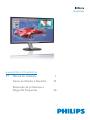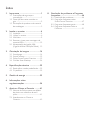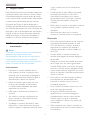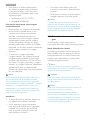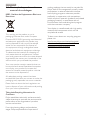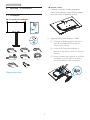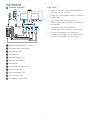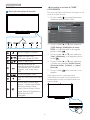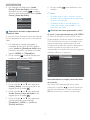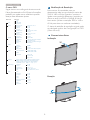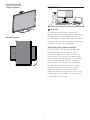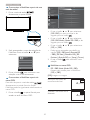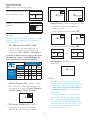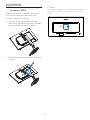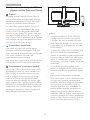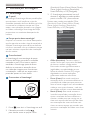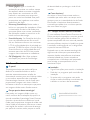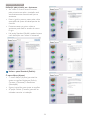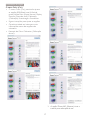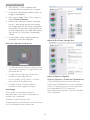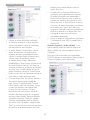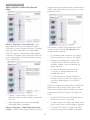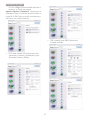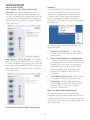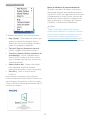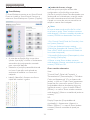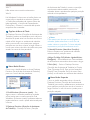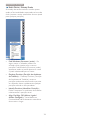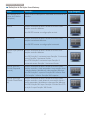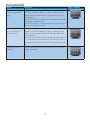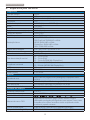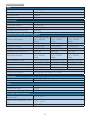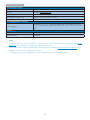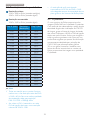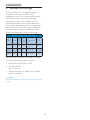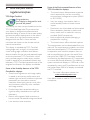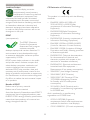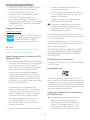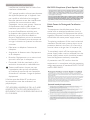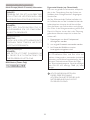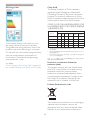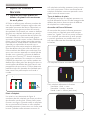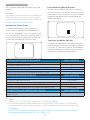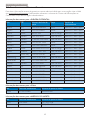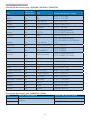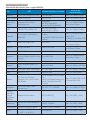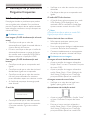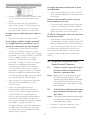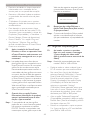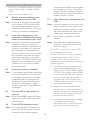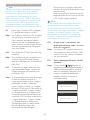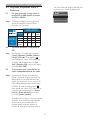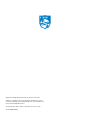Philips BDM3270QP/01 Manual do usuário
- Categoria
- TVs
- Tipo
- Manual do usuário
Este manual também é adequado para

www.philips.com/welcome
BDM3270QP
PT Manual do utilizador 1
Apoio ao Cliente e Garantia 41
Resolução de problemas e
Perguntas frequentes 46

Índice
1. Importante .............................................1
1.1 Precauções de segurança e
manutenção .....................................................1
1.2 Descrição das notas contidas no
guia ........................................................................2
1.3 Eliminação do produto e do material
de embalagem ................................................3
2. Instalar o monitor ................................4
2.1 Instalação ...........................................................4
2.2 Utilizar o monitor .........................................6
2.3 MultiView ..........................................................9
2.4 Remover a base para montagem de
suporte VESA ...............................................12
2.5 Apresentação da ligação MHL
/LJDomRGH$OWD'HÀQLomR0yYHO 13
3. Otimização da imagem ......................14
3.1 SmartImage ...................................................14
3.2 SmartContrast .............................................15
3.3 Philips SmartControl Premium ..........15
3.4 Guia do SmartDesktop ........................24
(VSHFLÀFDo}HVWpFQLFDV .....................29
5HVROXomRHPRGRVSUHGHÀQLGRV.....32
4.2 Crystalclear ....................................................32
5. Gestão de energia ..............................33
,QIRUPDo}HVVREUH
UHJXODPHQWDo}HV.................................34
7. Apoio ao Cliente e Garantia ...........41
7.1 Normas da Philips quanto ao defeito
de píxeis nos monitores de ecrã
plano .................................................................41
7.2 Atendimento ao Cliente e
Garantia ...........................................................43
5HVROXomRGHSUREOHPDVH3HUJXQWDV
frequentes ............................................46
8.1 Resolução de problemas .......................46
8.2 Perguntas frequentes sobre
SmartControl Premium .........................47
8.3 Perguntas frequentes gerais .................48
8.4 Perguntas frequentes sobre o
Multiview ........................................................51

1
1
. Importante
1. Importante
(VWHPDQXDOHOHFWUyQLFRGRXWLOL]DGRUGHVWLQDVH
a qualquer pessoa que utilize o monitor Philips.
Leia atentamente este manual antes de utilizar
o seu monitor. Este manual contém informações
e notas acerca da utilização do seu monitor.
A garantia da Philips se aplica desde que o
produto seja devidamente manuseado para seu
uso indicado, de acordo com suas instruções de
operação e sob a apresentação de uma factura
original ou de um recibo de venda, indicando
a data da compra, o nome do revendedor, o
modelo e o número de fabrico do produto.
1.1 3UHFDXo}HVGHVHJXUDQoDH
manutenção
Avisos
O uso dos controles, ajustes ou procedimentos
GLIHUHQWHVGRVHVSHFLÀFDGRVQHVVD
documentação pode resultar em exposição a
choque, perigos elétricos e/ou mecânicos.
Leia e siga as instruções abaixo para conectar e
utilizar o monitor do seu computador.
Funcionamento
Mantenha o monitor afastado da luz
solar directa, luz forte e qualquer outra
fonte de calor. A exposição prolongada a
este tipo de ambientes poderá originar a
descoloração e danos no monitor.
Retire os objetos que possam cair nos
orifícios de ventilação ou perturbem
o arrefecimento adequado das peças
HOHWUyQLFDVGRPRQLWRU
Não tape os orifícios de ventilação no
armário.
$RLQVWDODURPRQLWRUFHUWLILTXHVHGH
que a tomada e a ficha elétricas ficam
facilmente acessíveis.
Se desligar o monitor retirando o cabo
elétrico ou o cabo elétrico de corrente
contínua, espere 6 segundos antes de voltar
a ligar o cabo para um funcionamento
normal.
Utilize sempre o cabo elétrico aprovado
fornecido pela Philips. Se não tiver o
cabo elétrico, contacte com o centro
de assistência local. (Consulte o capítulo
"Centro de Informações e Apoio ao
&OLHQWH
Não sujeite o monitor a vibrações violentas
ou a grandes impactos durante a sua
utilização.
Não bata nem deixe cair o monitor
durante o funcionamento ou transporte.
Manutenção
Para evitar possíveis danos no seu monitor,
não exerça demasiada pressão no ecrã
/&'$RGHVORFDURPRQLWRUOHYDQWHR
segurando na moldura; não levante o
monitor colocando a mão ou dedos no
ecrã LCD.
Se não utilizar o monitor durante um
SHUtRGRSURORQJDGRGHWHPSRGHVOLJXHR
da tomada.
Desligue o monitor da tomada se precisar
de o limpar com um pano ligeiramente
húmido. Pode limpar o ecrã com um pano
seco se o monitor estiver desligado. Porém,
nunca utilize solventes orgânicos, tais como
álcool ou líquidos à base de amoníaco para
limpar o monitor.
Para evitar o risco de choques ou danos
permanentes no equipamento, não
H[SRQKDRPRQLWRUDRSyFKXYDRX
humidade excessiva.
6HRPRQLWRUVHPROKDUOLPSHRFRPXP
pano seco logo que possível.
Se alguma substância estranha ou
iJXDSHQHWUDUQRPRQLWRUGHVOLJXHR
imediatamente e retire o cabo elétrico.
Depois, remova a água ou qualquer
RXWUDVXEVWkQFLDHHQYLHRDRFHQWURGH
manutenção.
Não armazene nem utilize o monitor em
locais expostos ao calor, luz solar direta ou
frio extremo.

2
1
. Importante
Para garantir o melhor desempenho
GRPRQLWRUHSRGHUXWLOL]iORGXUDQWH
PXLWRWHPSRXWLOL]HRQXPORFDOFRP
temperaturas e humidades dentro dos
seguintes limites.
7HPSHUDWXUD&)
+XPLGDGH5+
,QIRUPDo}HVLPSRUWDQWHVVREUHLPDJHQV
residuais/fantasma
Ative sempre um programa de proteção
GHHFUmPyYHOTXDQGRGHL[DURVHX
monitor inativo. Ative uma aplicação
TXHIDoDDDWXDOL]DomRSHULyGLFDGR
ecrã caso este mostre imagens estáticas.
Apresentação ininterrupta de imagens
LPyYHLVRXHVWiWLFDVGXUDQWHXPORQJR
período pode causar o efeito de “imagem
queimada” no seu ecrã, também conhecido
como “imagem residual” ou “imagem
fantasma”.
2IHQyPHQR´LPDJHPTXHLPDGDµ
“imagem residual” ou “imagem fantasma”
é amplamente conhecido na tecnologia
de fabrico de monitores LCD. Na maioria
dos casos, a “imagem queimada”, “imagem
residual” ou “imagem fantasma” desaparece
JUDGXDOPHQWHDSyVXPGHWHUPLQDGR
período de tempo, depois de a alimentação
ter sido desligada.
Aviso
A não ativação de uma proteção de ecrã ou
GHXPDDSOLFDomRGHDWXDOL]DomRSHULyGLFD
do ecrã, poderá resultar em casos graves de
aparecimento de “imagens queimadas”, “imagens
residuais” ou “imagens fantasma”, que não
desaparecem e o problema não poderá ser
reparado. Os danos acima mencionados não
estão cobertos pela garantia.
Assistência
$WDPSDGDFDL[DVyGHYHVHUDEHUWDSRU
um técnico de assistência habilitado.
Se for necessário algum documento
para efeitos de reparação ou integração,
contacte com o centro de assistência
local. (consulte o capítulo "Centro de
,QIRUPDo}HVDR&OLHQWH
Para obter informações acerca do
transporte, consulte as “Especificações
técnicas”.
1mRGHL[HRPRQLWRUQXPFDUURSRUWD
bagagens exposto à luz solar direta.
Nota
Consulte um técnico de assistência se o
monitor não funcionar normalmente ou se
não estiver certo da medida a tomar depois
de ter cumprido as instruções de utilização
apresentadas no presente manual.
1.2 Descrição das notas contidas no
guia
As subsecções a seguir descrevem as
convenções das notas usadas nesse documento.
Notas, Advertências e Avisos
Em todo o guia podem ocorrer blocos de
textos podem estar em negrito ou itálico e
acompanhados por um ícone. Estes blocos
contêm notas, advertências ou avisos. São
utilizadas da seguinte forma:
Nota
Esse ícone indica informações e sugestões
importantes que auxiliam na melhor utilização
do seus sistema computacional.
Atenção
Esse ícone indica informações que explicam
como evitar danos potenciais ao hardware ou
perda de dados.
Aviso
Esse ícone indica possíveis danos materiais e
explica como evitar o problema.
Algumas advertências podem aparecer
em formatos alternados e podem não ser
acompanhadas por um ícone. Em tais casos,
DDSUHVHQWDomRHVSHFtÀFDGDDGYHUWrQFLDp
LPSRVWDSHORyUJmRUHJXODGRU

3
1
. Importante
1.3 Eliminação do produto e do
PDWHULDOGHHPEDODJHP
5(((5HVtGXRVGH(TXLSDPHQWRV(OpWULFRVH
Eletrónicos
This marking on the product or on its
packaging illustrates that, under European
Directive 2012/19/EU governing used electrical
and electronic appliances, this product may
not be disposed of with normal household
waste. You are responsible for disposal of
this equipment through a designated waste
electrical and electronic equipment collection.
To determine the locations for dropping off
such waste electrical and electronic, contact
\RXUORFDOJRYHUQPHQWRIÀFHWKHZDVWHGLVSRVDO
organization that serves your household or the
store at which you purchased the product.
Your new monitor contains materials that can
be recycled and reused. Specialized companies
can recycle your product to increase the
amount of reusable materials and to minimize
the amount to be disposed of.
All redundant packing material has been
omitted. We have done our utmost to make the
packaging easily separable into mono materials.
3OHDVHÀQGRXWDERXWWKHORFDOUHJXODWLRQVRQ
how to dispose of your old monitor and packing
from your sales representative.
7DNLQJEDFN5HF\FOLQJ,QIRUPDWLRQIRU
Customers
Philips establishes technically and economically
viable objectives to optimize the environmental
performance of the organization's product,
service and activities.
)URPWKHSODQQLQJGHVLJQDQGSURGXFWLRQ
stages, Philips emphasizes the important of
making products that can easily be recycled. At
3KLOLSVHQGRIOLIHPDQDJHPHQWSULPDULO\HQWDLOV
SDUWLFLSDWLRQLQQDWLRQDOWDNHEDFNLQLWLDWLYHV
and recycling programs whenever possible,
preferably in cooperation with competitors,
which recycle all materials (products and related
SDFNDJLQJPDWHULDOLQDFFRUGDQFHZLWKDOO
Environmental Laws and taking back program
with the contractor company.
Your display is manufactured with high quality
materials and components which can be
recycled and reused.
To learn more about our recycling program
please visit
http://www.philips.com/sites/philipsglobal/
about/sustainability/ourenvironment/
productrecyclingservices.page

4
2. Instalar o monito
r
2. Instalar o monitor
2.1 Instalação
&RQWH~GRGDHPEDODJHP
BDM3270QP
* VGA
©
2
0
1
4
K
o
n
i
n
k
l
i
j
k
e
P
h
i
l
i
p
s
N
.
V
.
A
l
l
r
i
g
h
t
s
r
e
s
e
r
v
e
d
.
U
n
a
u
t
h
o
r
i
z
e
d
d
u
p
l
i
c
a
t
i
o
n
i
s
a
v
i
o
l
a
t
i
o
n
o
f
a
p
p
l
i
c
a
b
l
e
l
a
w
s
.
M
a
d
e
a
n
d
p
r
i
n
t
e
d
i
n
C
h
i
n
a
.
V
e
r
s
i
o
n
Philips and the Philips’ Shield Emblem are registered trademarks of
Koninklijke Philips N.V. and are used under license from Koninklijke
Philips N.V.
Monitor drivers
SmartControl software
User’s Manual
* HDMI
* DP
Dual-link DVI
* USB
* MHL
Power
Audio
*
Depende do país
,QVWDODUDEDVH
1. Coloque o monitor virado para baixo
sobre uma superfície macia. Tenha cuidado
SDUDQmRULVFDURXGDQLÀFDURHFUm
2. Segure a coluna com ambas as mãos.
&RORTXHFXLGDGRVDPHQWHDFROXQDQD
área de montagem VESA até que o
WULQFRÀ[HQDFROXQD
8WLOL]HXPDFKDYHGHIHQGDVSDUD
DSHUWDURVSDUDIXVRVHÀ[DUDFROXQDQR
monitor.
8WLOL]HRVGHGRVSDUDDSHUWDURSDUDIXVR
localizado na parte inferior da base e
À[HÀUPHPHQWHDEDVHQRVXSRUWH
3
2
1
Áudio
Alimentação

5
2. Instalar o monito
r
Conexão ao seu PC
1
7 6 5 4 3 2
98
11
10
12
1
%ORTXHLR.HQVLQJWRQDQWLURXER
2
Tomada para auscultadores
3
Entrada de áudio
4
Entrada VGA
5
Entrada Display port
6
(QWUDGD0+/+'0,
7
Entrada DVI
8
Entrada de alimentação AC
9
Botão de energia
10
Porta montante USB
11
Porta jusante USB
12
Carregador rápido USB
Ligar ao PC
1. /LJXHÀUPHPHQWHRFDERGHDOLPHQWDomRj
parte de trás do monitor.
2. Desligue o computador e retire o cabo de
alimentação.
3. Ligue o cabo de sinal do monitor ao
conector de vídeo localizado na traseira do
computador.
4. Ligue o cabo de alimentação do
computador e do monitor a uma tomada.
5. Ligue o computador e o monitor. Se
visualizar uma imagem no ecrã do monitor,
é porque a instalação está concluída.

6
2. Instalar o monito
r
2.2 Utilizar o monitor
'HVFULomRGRVERW}HVGHFRQWUROR
5 4
3
2
1
7
6
Ligar ou Desligar o monitor.
Aceder ao menu OSD.
&RQÀUPDURDMXVWHGR26'
Ajustar o menu OSD.
Tecla de preferência do
utilizador. Personalize a função
que pretende para a "tecla do
utilizador" a partir do menu
OSD.
PIP/PBP/Desligado/Trocar
Voltar ao nível anterior do menu
OSD.
Tecla de atalho SmartImage.
Existem 7 modos para seleção:
2IÀFH(VFULWyULR3KRWR
)RWRV0RYLH)LOPHV*DPH
-RJRV(FRQRP\(FRQyPLFR
SmartUniformity, Off
'HVOLJDGR
Personalize a sua tecla de "USER"
(UTILIZADOR)
(VWDWHFODGHDWDOKRSHUPLWHOKHFRQÀJXUDUDVXD
tecla de função favorita.
1. Prima o botão no painel frontal para
aceder ao ecrã do Menu OSD.
+
RU
L
]RQWD
O
/
DQJXDJH
26'6HWWLQJV
6
HWX
S
9
HUW
L
FD
O
7
UDQV
S
DUHQF
\
26
'7LPHRXW
8VHU
,QSXW
$XGLR
6
RXUF
H
9
ROXP
H
2. 3ULPDRERWmRɼRXɾSDUDVHOHFLRQDU
[OSD Settings]'HÀQLo}HVGRPHQX
OSD) no menu principal e, de seguida,
prima o botão
.
3. 3ULPDRERWmRɼRXɾSDUDVHOHFLRQDU
[User] (Utilizador) e, de seguida, prima o
botão
.
4. 3ULPDRERWmRɼRXɾSDUDVHOHFLRQDU
a função que pretende: [Audio Source]
(Fonte de áudio) , [Volume], ou [Input]
(Entrada) .
5. Prima o botão
SDUDFRQÀUPDUDVXD
seleção.
Pode, agora, premir a tecla de atalho
diretamente no painel frontal. Apenas será
DSUHVHQWDGDDIXQomRSUpVHOHFLRQDGDSDUD
acesso rápido.

7
2. Instalar o monito
r
6. Por exemplo, se seleccionou [Audio
Source] (Fonte de Áudio) como tecla
de atalho, prima o botão
no painel
frontal e será apresentado o menu [Audio
Source] (Fonte de Áudio).
MHL
-
HDMI
D
isp
l
ay
P
or
t
Audio In
Audio Source
Reprodução de áudio independente da
entrada de vídeo
O monitor Philips reproduz a fonte de áudio de
forma independente, seja qual for a entrada de
vídeo.
1. Por exemplo, é possível reproduzir o
conteúdo do seu leitor de MP3 ligado à
porta [Audio In] (Entrada de áudio) deste
monitor e continuar a visualizar um vídeo
ligado a [HDMI] ou ['LVSOD\3RUW].
2. Prima o botão
no painel frontal para
aceder ao ecrã do Menu OSD.
P
IP/PBP
Audio
P
icture
I
npu
t
C
olo
r
V
o
l
ume
S
tand-Alone
M
ute
Audio Source
D
isp
l
ay
P
or
t
Audio In
MHL
-
HDMI
3. 3ULPDRERWmRɼRXɾSDUDVHOHFLRQDU
[Audio] (Áudio) no menu principal e, de
seguida, prima o botão
.
4. 3ULPDRERWmRɼRXɾSDUDVHOHFLRQDU
[Audio Source] (Fonte de Áudio) e, de
seguida, prima o botão
.
5. 3ULPDRERWmRɼRXɾSDUDVHOHFLRQDU
a função de áudio que pretende:
['LVSOD\3RUW], [HDMI] ou [Audio In]
(Entrada de áudio)
.
6. Prima o botão
SDUDFRQÀUPDUDVXD
seleção.
Nota
Quando voltar a ligar o monitor, a fonte
de áudio anteriormente selecionada estará
ativa por predefinição.
6HGHVHMDUDOWHUiODWHUiGHUHSHWLURV
passos de seleção para predefinir a sua
nova fonte de áudio.
Descrição do menu apresentado no ecrã
2TXHpRPHQXDSUHVHQWDGRQRHFUm26'"
2PHQXGHH[LELomRQRHFUm26'pXPD
funcionalidade incluída em todos os monitores
/&'GD3KLOLSV3HUPLWHTXHRXWLOL]DGRUÀQDO
regule diretamente o desempenho do ecrã
ou selecione funções do monitor diretamente
através da janela de instruções no ecrã. É
apresentado um interface de monitor amigo do
utilizador idêntico ao seguinte:
D
isp
l
ay
P
or
t
MHL
-
HDMI
DVI
VGA
C
olo
r
A
udi
o
P
IP/PBP
P
icture
Input
,QVWUXo}HVEiVLFDVHVLPSOHVDFHUFDGDVWHFODV
de controlo.
No menu OSD apresentado acima, pode
pressionar os botões
no painel frontal do
monitor para deslocar o cursor e pressionar
OKSDUDFRQÀUPDUDHVFROKDRXDOWHUDomR

8
2. Instalar o monito
r
O menu OSD
Segue abaixo uma visão geral da estrutura do
Menu Apresentado no Ecrã. Estas informações
poderão ser usadas como referência quando
desejar fazer diferentes ajustes.
Main menu Sub menu
Picture
OSD Settings
Setup
Language
Color
Input
Audio
PIP/PBP
Horizontal
Vertical
Transparency
OSD Time Out
Auto
V. Position
Phase
Clock
Color Temperature
sRGB
User Define
H. Position
Resolution Notification
Reset
Information
DisplayPort
SmartResponse
Picture Format
SmartContrast
Gamma
Pixel Orbiting
Over Scan
Contrast
Brightness
Volume
Mute
Audio Source
Stand-Alone
PIP Position
PIP/PBP Mode
Swap
PIP Size
PIP/PBP Input
User
DVI
MHL-HDMI
DisplayPort
VGA
0~100
0~100
Off, 1, 2, 3, 4
5s, 10s, 20s, 30s, 60s
0~100
0~100
0~100
5000K, 6500K, 7500K,
8200K, 9300K, 11500K
Red: 0~100
Green: 0~100
Blue: 0~100
0~100
On, Off
Yes, No
1.1, 1.2
Input, Audio Source, Volume
0~100
On, Off
On, Off
0~100
On, Off
Audio in, MHL-HDMI, DisplayPort
Off, Fast, Faster, Fastest
On, Off
1.8, 2.0, 2.2, 2.4, 2.6
0~100
Wide screen, 4:3, 1:1
On, Off
Small, Middle, Large
Top-Right, Top-Left, Bottom-Right,
Bottom-Left
VGA,DVI, MHL-HDMI, DisplayPort
Off, PIP, PBP
English, Deutsch, (VSDxROǼȜȜȘȞȚțȒ)UDQoDLV Italiano,
0DU\DU, 1HGHUODQGV, 3RUWXJXrV 3RUWXJXrV do %UDVLO
3ROVNLɊɭɫɫɤɢɣ Svenska, Suomi, 7UNoHýHãWLQD
ɍɤɪɚʀɧɫɶɤɚ
ㆰփѝ᮷, 㑱億ѝ᮷, ᰕᵜ䃎,
䞲ῃ㠊
Sharpness
0~100
1RWLÀFDomRGH5HVROXomR
Este monitor foi concebido para um
desempenho ideal na sua resolução nativa de
2560 x 1440 a 60 Hz. Quando o monitor é
ligado numa resolução diferente, é emitido um
alerta no ecrã: Use 2560 x 1440 @ 60 Hz for
best results (Utilize a resolução 2560 x 1440 a
+]SDUDREWHURVPHOKRUHVUHVXOWDGRV
O alerta da exibição da resolução original pode
VHUGHVOLJDGRDSDUWLUGR&RQÀJXUDomRQR26'
0HQXQRHFUm
Características físicas
Inclinação
Rotação

9
2. Instalar o monito
r
Ajuste da altura
180mm
Rotação vertical
2.3 MultiView
2TXHp"
O Multiview permite uma visualização e
ligação dupla ativa para que possa trabalhar em
simultâneo com vários dispositivos, como PC
ou computador portátil, lado a lado, facilitando
imenso o que, noutras circunstâncias, seria uma
operação complexa de multitarefas.
3RUTXHSUHFLVRGHVWDWHFQRORJLD"
Com a função MultiView de alta resolução
da Philips, pode desfrutar de um mundo
de conectividade com todo o conforto no
VHXHVFULWyULRRXHPFDVD&RPHVWDIXQomR
pode usufruir comodamente de várias fontes
GHFRQWH~GRVQXPVyHFUm3RUH[HPSOR
3RGHUiTXHUHUÀFDUGHROKRQDWUDQVPLVVmR
de notícias em direto com áudio na janela
pequena, enquanto atualiza o seu blog, ou
HGLWDUXPÀFKHLUR([FHODSDUWLUGRVHX
Ultrabook, enquanto se encontra numa rede
,QWUDQHWVHJXUDSDUDDFHGHUDÀFKHLURVGHXP
computador de secretária.

10
2. Instalar o monito
r
Como activar o MultiView a partir de uma
WHFODGHDWDOKR"
1. Prima a tecla de atalho
diretamente no painel frontal.
2. Será apresentado o menu de selecção do
0XOWL9LHZ3ULPDRERWmRɼRXɾSDUD
selecionar.
PBP
Swap
Off
PIP
Multi View
P
3. Prima o botão SDUDFRQÀUPDUDVXD
selecção e sair automaticamente.
Como activar o MultiView a partir do
PHQX26'"
Para além de premir a tecla de atalho
directamente no painel frontal, a função
MultiView pode ser igualmente seleccionada no
menu OSD.
1. Prima o botão no painel frontal para
aceder ao ecrã do Menu OSD.
PIP/PBP
Audi
o
P
icture
I
npu
t
C
olo
r
PIP/PBP Mode
PIP/PBP Input
PIP Size
Swap
PIP Position
Off
PIP
PBP
3ULPDRERWmRɼRXɾSDUDVHOHFLRQDU
[PIP / PBP] no menu principal e, de
seguida, prima o botão
.
3ULPDRERWmRɼRXɾSDUDVHOHFLRQDU
[PIP / PBP Mode] (Modo PIP / PBPHGH
seguida, prima o botão
.
3ULPDRERWmRɼRXɾSDUDVHOHFFLRQDU
[PIP] ou [PBP].
Pode, agora, retroceder para definir as
opções [PIP / PBP Input] (Entrada PIP
/ PBP), [PIP Size] (Tamanho PIP), [PIP
Position] (Posição PIP) ou [Swap] (Trocar).
2. Prima o botão SDUDFRQÀUPDUDVXD
seleção.
MultiView no menu OSD
PIP / PBP Mode (Modo PIP / PBP):
Existem dois modos para o MultiView:
[PIP] e [PBP].
[PIP]: Imagem na imagem
$EUHXPDVXEMDQHODGH
outra fonte de sinal.
B
A
(principal)
4XDQGRDVXEIRQWHQmRp
detetada:
B
A
(principal)

11
2. Instalar o monito
r
[PBP]: Imagem ao lado da imagem
$EUHXPDVXEMDQHODDRODGR
de outra fonte de sinal.
A (principal)B
4XDQGRDVXEIRQWHQmRp
detetada:
A (principal)B
Nota
No modo PBP, é visível uma linha preta na parte
superior e inferior do ecrã para apresentar a
proporção correta.
PIP / PBP Input (Entrada PIP / PBP):
Existem quatro entradas diferentes de
YtGHRSDUDVHOHomRFRPRVXEIRQWHGH
visualização: [DVI], [HDMI] e ['LVSOD\3RUW].
Consulte a tabela que se segue para obter
informações sobre a compatibilidade da
fonte de entrada principal/secundária.
POSSIBILIDADE DE
SUB-FONTE (xl)
Entradas
VGA DP DVI
MHL-
HDMI
FONTE
PRINCIPAL
(xl)
VGA ƔƔ Ɣ
DP ƔƔƔ
DVI ƔƔ Ɣ
MHL-
HDMI
ƔƔƔ
PIP Size (Tamanho PIP): Quando a função
PIP for ativada, existem três tamanhos de
VXEMDQHODVSDUDVHOHomR>Small] (Pequeno),
[Middle]0pGLR, [Large] (Grande).
B
A
(principal)
Pequeno
Médio
Grande
PIP Position (Posição PIP): Quando a
função PIP for ativada, existem duas
SRVLo}HVGHVXEMDQHODVSDUDVHOHomR
6XSHULRU'LUHLWD ,QIHULRU'LUHLWD
B
A
(principal)
A (principal)
B
Swap (Trocar): A fonte da imagem principal
e a fonte da imagem secundária são
trocadas no ecrã.
Trocar a fonte A e B no modo [PIP]:
B
A
(principal)
Ƚ
B (principal)
A
Trocar a fonte A e B no modo [PBP]:
A (principal)B
Ƚ
B (principal)A
Off (Desligar): Desativar a função
MultiView.
A (principal)
Nota
Quando activar a função TROCAR, o
vídeo e a respectiva fonte de áudio serão
igualmente trocados. (Consulte a página
7 “Reprodução de áudio independente
da entrada de vídeo” para obter mais
LQIRUPDo}HV
DisplayPort suporta uma resolução de
apenas 2560 x 1440 a 30 Hz no modo
PBP ou quando estiver definida como
VXEVRXUFHQRPRGR3,3VXSRUWDXPD
resolução máxima de 2560 x 1440 a 60
Hz quando estiver definida como fonte
principal no modo PIP.

12
2. Instalar o monito
r
2.4 5HPRYHUDEDVHSDUDPRQWDJHP
de suporte VESA
Antes de desmontar a base do monitor, siga
as instruções indicadas abaixo para evitar
quaisquer danos ou ferimentos.
1. Coloque o monitor virado para baixo
sobre uma superfície macia. Tenha cuidado
SDUDQmRULVFDURXGDQLÀFDURHFUm
2. Remova os parafusos e separe o braço do
monitor.
1
2
Nota
Este monitor aceita uma interface de montagem
de 100mm x 100mm compatível com a norma
VESA.
100mm
100mm

13
2. Instalar o monito
r
2.5 Apresentação da ligação MHL
/LJDomRGH$OWD'HÀQLomR0yYHO
2TXHp"
$/LJDomRGH$OWD'HÀQLomR0yYHO0+/p
XPDLQWHUIDFHPyYHOGHiXGLRYtGHRSDUDOLJDU
GLUHFWDPHQWHWHOHPyYHLVHRXWURVGLVSRVLWLYRV
SRUWiWHLVDPRQLWRUHVGHDOWDGHÀQLomR
8PFDER0+/RSFLRQDOSHUPLWHOKHOLJDUR
seu dispositivo com capacidades MHL a este
monitor MHL Philips de grandes dimensões,
para que os seus vídeos HD ganhem vida com
som digital. Poderá desfrutar dos seus jogos,
IRWRVÀOPHVRXRXWUDVDSOLFDo}HVQRVHXJUDQGH
HFUmHQTXDQWRFDUUHJDRVHXGLVSRVLWLYRPyYHO
SDUDTXHQXQFDÀTXHVHPHQHUJLD
&RPRXWLOL]RDIXQomR0+/"
Para utilizar a função MHL precisa de um
GLVSRVLWLYRPyYHOFRPFHUWLÀFDomR0+/3DUD
REWHUXPDOLVWDGHGLVSRVLWLYRVFRPFHUWLÀFDomR
0+/YLVLWHRZHEVLWHRÀFLDOGD0+/
(http://www.mhlconsortium.org
Para utilizar esta função precisa também de um
FDERHVSHFLDORSFLRQDOFRPFHUWLÀFDomR0+/
&RPRIXQFLRQD"FRPRIDoRDOLJDomR"
Ligue o cabo MHL opcional à porta mini USB
GRGLVSRVLWLYRPyYHOHjSRUWDPDUFDGDFRP
>0+/+'0,@QRPRQLWRU(VWiDVVLPSURQWR
a ver as imagens no seu monitor e a utilizar
WRGDVDVIXQo}HVGRVHXGLVSRVLWLYRPyYHO
como, por exemplo, navegar na Internet, jogar
jogos, visualizar fotos... etc. Se o monitor estiver
equipado com altifalantes, poderá também ouvir
o respectivo som. Quando retirar o cabo MHL
RXGHVOLJDURGLVSRVLWLYRPyYHODIXQomR0+/
será automaticamente desactivada.
MHL
MHL-HDMI
Nota
$SRUWDPDUFDGDFRP>0+/+'0,@p
a única porta do monitor que suporta
a função MHL com a utilização do cabo
MHL. Tenha em atenção que o cabo com
certificação MHL é diferente de um cabo
HDMI comum.
2GLVSRVLWLYRPyYHOFRPFHUWLILFDomR0+/
deverá ser adquirido separadamente
Poderá ser necessário mudar manualmente
RPRQLWRUSDUDRPRGR0+/+'0,SDUD
activar o monitor, caso já existam outros
dispositivos a funcionar e ligados a entradas
disponíveis
A função de poupança de energia em
espera ou desligada do ErP não se aplica à
funcionalidade de carregamento da ligação
MHL
Este monitor Philips possui certificação
MHL. No entanto, se o seu dispositivo MHL
não ligar nem funcionar correctamente,
consulte a secção de perguntas frequentes
do manual do seu dispositivo MHL ou
contacte directamente o revendedor. A
política do fabricante do seu dispositivo
poderá exigir a compra de um cabo ou
DGDSWDGRU0+/GDSUySULDPDUFDSDUDTXH
o mesmo funcione com outros dispositivos
da marca MHL. Tenha em atenção que isto
não é uma falha deste monitor Philips.

14
3
. Otimização da imagem
3. Otimização da imagem
3.1 SmartImage
2TXHp"
$WHFQRORJLD6PDUW,PDJHRIHUHFHSUHGHÀQLo}HV
que otimizam o ecrã conforme o tipo de
conteúdo, ajustando de forma dinâmica o brilho,
o contraste e a nitidez em tempo real. Quer
esteja a usar aplicações de texto, a ver imagens
ou vídeos, a tecnologia SmartImage da Philips
proporciona um excelente desempenho do
monitor.
3RUTXHSUHFLVRGHVWDWHFQRORJLD"
6HTXLVHUXPPRQLWRUFRPyWLPRGHVHPSHQKR
que lhe permite ver todo o tipo de conteúdo, o
software SmartImage ajusta de forma dinâmica
o brilho, o contraste, a cor e a nitidez em tempo
real para otimizar a experiência de visualização
do seu monitor.
&RPRIXQFLRQD"
A SmartImage é uma tecnologia de ponta
exclusiva da Philips que analisa o conteúdo
mostrado no ecrã. Com base no cenário
escolhido, o SmartImage ajusta de forma
dinâmica o contraste, a saturação da cor
e a nitidez das imagens para uma otimizar
DYLVXDOL]DomRWXGRLVWRHPWHPSRUHDOH
premindo apenas um único botão.
&RPRDFWLYDUR6PDUW,PDJH"
1. Prima para abrir o SmartImage no ecrã.
2. Mantenha premido o botão
SDUDDOWHUQDUHQWUHDVRSo}HV2IÀFH
(VFULWyULR3KRWR)RWRV0RYLH)LOPHV
*DPH-RJRV(FRQRP\(FRQyPLFR
6PDUW8QLIRUPLW\H2II'HVOLJDGR
3. O SmartImage permanecerá no ecrã
durante 5 segundos ou pode também
SUHPLURERWmR´2.´SDUDFRQÀUPDU
([LVWHPVHWHPRGRVSDUDVHOHomR2IÀFH
(VFULWyULR3KRWR)RWRV0RYLH)LOPHV
*DPH-RJRV(FRQRP\(FRQyPLFR
6PDUW8QLIRUPLW\H2II'HVOLJDGR
Ph
ot
o
M
ovie
G
ame
SmartUniformit
y
E
conom
y
2ff
O
ffice
SmartImage
v 2IILFH(VFULWÚULROtimiza o texto e
reduz o brilho para uma maior facilidade
de leitura e reduzir a fadiga ocular.
Este modo otimiza significativamente a
legibilidade e a produtividade ao usar
IROKDVGHFiOFXORILFKHLURV3')DUWLJRV
digitalizados ou outras aplicações
JHUDOPHQWHXVDGDVHPHVFULWyULRV
v 3KRWR)RWRVEste modo combina a
saturação da cor, o contraste dinâmico e a
otimização da nitidez para que possa ver
fotos e outras imagens com uma excelente
QLWLGH]HFRPFRUHVYLEUDQWHVWXGRLVWR
sem efeitos artificiais e cores desvanecidas.
v 0RYLH)LOPHVEste modo aumenta a
luminância, aprofunda a saturação da cor,
ajusta o contraste de forma dinâmica e
otimiza a nitidez para que consiga ver as
áreas mais escuras dos seus clips de vídeo
sem atenuação das cores nas áreas mais
claras ao mesmo tempo que mantém que
permite a visualização de vídeos com cores
naturais.

15
3
. Otimização da imagem
v *DPH-RJRVLigue o circuito de
aceleração para obter um melhor tempo
de resposta, reduzir as arestas irregulares
para objetos em movimento no ecrã,
melhorar o contraste para cenas com
pouca ou muita luminosidade. Este perfil
proporciona aos jogadores uma melhor
experiência de jogos.
v (FRQRP\(FRQÚPLFRNeste modo, o
brilho e o contraste são ajustados e é feita
a sintonização fina da luz de fundo para
que possa obter uma correta visualização
GDVDSOLFDo}HVXVDGDVQRHVFULWyULRHXP
baixo consumo de energia.
v 6PDUW8QLIRUPLW\ As flutuações de brilho
e cor em diferentes partes de um ecrã
VmRXPIHQyPHQRFRPXPQRVPRQLWRUHV
LCD. A uniformidade típica é calculada em
FHUFDGH$RDWLYDUDIXQomR3KLOLSV
SmartUniformity, a uniformidade do ecrã
DXPHQWDSDUDPDLVGH,VWRSURGX]
imagens mais consistentes e verdadeiras.
v 2II'HVOLJDGRNão é feita qualquer
otimização por parte do SmartImage.
3.2 SmartContrast
2TXHp"
Tecnologia exclusiva que analisa de forma
dinâmica o conteúdo exibido no ecrã e
optimiza automaticamente a relação de
contraste do monitor para uma máxima nitidez
e uma melhor experiência de visualização.
Esta tecnologia aumenta a luz de fundo para
proporcionar imagens mais claras, nítidas e
brilhantes ou diminui a mesma para que possa
ver imagens nítidas contra fundos escuros.
3RUTXHSUHFLVRGHVWDWHFQRORJLD"
Para poder ver imagens nítidas e para um
maior conforto de visualização seja qual for o
tipo de conteúdo. A tecnologia SmartContrast
controla e ajusta de forma dinâmica a luz de
fundo para proporcionar imagens de vídeo mais
claras, nítidas e brilhantes e para tornar o texto
mais legível. Ao reduzir o consumo de energia
por parte do monitor, está a poupar na conta
da electricidade e a prolongar a vida útil do
monitor.
&RPRIXQFLRQD"
Ao activar o SmartContrast este analisa o
conteúdo que está a exibir em tempo real e
ajusta as cores e a intensidade da luz de fundo.
Esta função irá optimizar dinamicamente o
contraste para poder tirar o máximo partido
dos seus vídeos ou jogos.
3.3 Philips SmartControl Premium
O novo software SmartControl Premium da
3KLOLSVSHUPLWHOKHFRQWURODURPRQLWRUDWUDYpV
GHXPDLQWHUIDFHJUiÀFDIiFLOGHXWLOL]DU2V
ajustes complicados são uma coisa do passado,
SRLVHVWHVRIWZDUHLQWXLWLYRLUiDMXGiORDDMXVWDU
DUHVROXomRDFDOLEUDomRGDFRURUHOyJLRIDVH
os pontos brancos RGB, etc.
Equipado com a mais recente tecnologia de
algoritmo de núcleo para processamento e
resposta rápidos, este software visualmente
atraente baseado em ícones animados e
compatível com o Windows está preparado
para otimizar a sua experiência com os
monitores Philips!
Instalação
Siga as instruções para concluir a instalação.
3RGHDEULURSURJUDPDDSyVFRQFOXVmRGD
instalação.
Se quiser abrir o programa mais tarde
clique no atalho existente no ambiente de
trabalho ou na barra de ferramentas.

16
3
. Otimização da imagem
Utilização pela primeira vez – Assistente
Ao utilizar o SmartControl Premium,
SHODSULPHLUDYH]DSyVDLQVWDODomRVHUi
automaticamente encaminhado para o
assistente.
(VWHLUiJXLiORSDVVRDSDVVRSHODVYiULDV
operações de ajuste do desempenho do
monitor.
Posteriormente, se quiser utilizar o
DVVLVWHQWHSRGHID]rORDWUDYpVGRPHQX
3OXJLQ
1DMDQHOD6WDQGDUG3DGUmRSRGHUiDMXVWDU
mais definições sem utilizar o assistente.
Utilize o painel Standard (Padrão):
O menu Adjust (Ajustar)
2PHQX$GMXVW$MXVWDUSHUPLWHOKH
DMXVWDUDVRSo}HV%ULJKWQHVV%ULOKR
&RQWUDVW&RQWUDVWHH5HVROXWLRQ
5HVROXomR
Siga as instruções para ajustar as opções.
$RSomR&DQFHO&DQFHODUSHUPLWHDR
utilizador cancelar a instalação.

17
3
. Otimização da imagem
O menu Color (Cor)
2PHQX&RORU&RUSHUPLWHOKHDMXVWDU
as opções RGB, Black Level (Nível de
SUHWR:KLWH3RLQW3RQWREUDQFR'LVSOD\
*DPPD*DPDGRHFUm&DOLEUDWLRQ
&DOLEUDomR6PDUW,PDJHH6PDUW.RORU
Siga as instruções para ajustar as opções.
Consulte a tabela em baixo para mais
informações acerca das opções dos
submenus.
Exemplo de Color Calibration (Calibração
GDFRU
1. $RSomR6KRZ0H0RVWUDULQLFLDR
tutorial para calibração da cor.

18
3
. Otimização da imagem
2. 6WDUW,QLFLDULQLFLDDVHTXrQFLDGH
calibração da cor composta por 6 etapas.
3. 4XLFN9LHZ9LVXDOL]DomRUiSLGDPRVWUDDV
imagens antes/depois.
4. 3DUDYROWDUjMDQHOD&RORU&RUFOLTXHQR
botão &DQFHO&DQFHODU.
5. Enable color calibration (Ativar calibração
GDFRUHVWDRSomRHQFRQWUDVHDWLYDGD
SRUSUHGHÀQLomR6HQmRHVWLYHUDVVLQDODGD
esta opção não permite a calibração da cor
e torna indisponíveis os botões das funções
6WDUW,QLFLDUH4XLFN9LHZ9LVXDOL]DomR
UiSLGD
6. A informação sobre a patente deve ser
mostrada no ecrã de calibração.
(FUmSDUDFDOLEUDomRLQLFLDOGDFRU
2ERWmRGDIXQomR3UHYLRXV$QWHULRUILFD
desativado até aparecer o segundo ecrã de
calibração da cor.
2ERWmR1H[W6HJXLQWHSHUPLWHOKH
DFHGHUjVHWDSDVVHJXLQWHV
3RUILPDFHGDD)LOH)LFKHLUR!3UHVHWV
SDQH3DLQHOGHSUHGHILQLo}HV
2ERWmR&DQFHO&DQFHODUIHFKDD
LQWHUIDFHHYROWDjSiJLQDGR3OXJLQ
SmartImage
Permite que os utilizadores alterem as
GHÀQLo}HVSDUDXPDPHOKRUYLVXDOL]DomRGH
acordo com o conteúdo.
Quando o modo Entertainment
(QWUHWHQLPHQWRHVWiGHÀQLGRR6PDUW&RQWUDVW
HR6PDUW5HVSRQVHÀFDPGLVSRQtYHLV
Menu de Eco Power (energia Eco)
0HQXGH2SWLRQV2So}HV
2SWLRQV2S£ÞHV!3UHIHUHQFHV3UHIHUÒQFLDV
(VWDRSomRDSHQDVÀFDDWLYDDRVHOHFLRQDU
3UHIHUHQFHV3UHIHUrQFLDVQRPHQXSHQGHQWH
2SWLRQV2So}HV1XPHFUmQmRVXSRUWDGR
com capacidade DDC/CI, apenas os
VHSDUDGRUHV+HOS$MXGDH2SWLRQV2So}HV
ÀFDPGLVSRQtYHLV
A página está carregando ...
A página está carregando ...
A página está carregando ...
A página está carregando ...
A página está carregando ...
A página está carregando ...
A página está carregando ...
A página está carregando ...
A página está carregando ...
A página está carregando ...
A página está carregando ...
A página está carregando ...
A página está carregando ...
A página está carregando ...
A página está carregando ...
A página está carregando ...
A página está carregando ...
A página está carregando ...
A página está carregando ...
A página está carregando ...
A página está carregando ...
A página está carregando ...
A página está carregando ...
A página está carregando ...
A página está carregando ...
A página está carregando ...
A página está carregando ...
A página está carregando ...
A página está carregando ...
A página está carregando ...
A página está carregando ...
A página está carregando ...
A página está carregando ...
A página está carregando ...
-
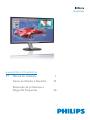 1
1
-
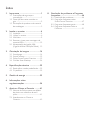 2
2
-
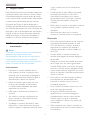 3
3
-
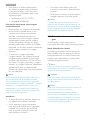 4
4
-
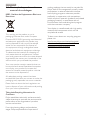 5
5
-
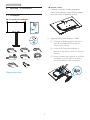 6
6
-
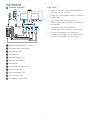 7
7
-
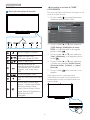 8
8
-
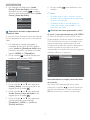 9
9
-
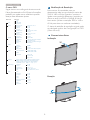 10
10
-
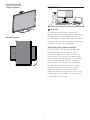 11
11
-
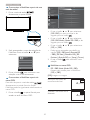 12
12
-
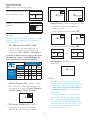 13
13
-
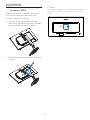 14
14
-
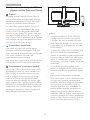 15
15
-
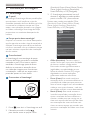 16
16
-
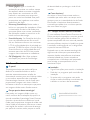 17
17
-
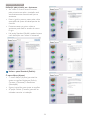 18
18
-
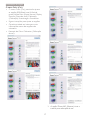 19
19
-
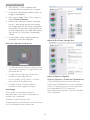 20
20
-
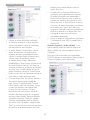 21
21
-
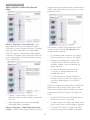 22
22
-
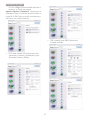 23
23
-
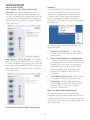 24
24
-
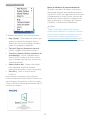 25
25
-
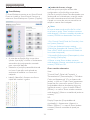 26
26
-
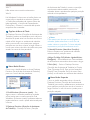 27
27
-
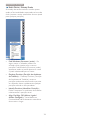 28
28
-
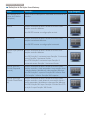 29
29
-
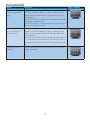 30
30
-
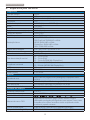 31
31
-
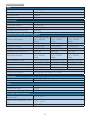 32
32
-
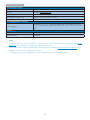 33
33
-
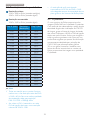 34
34
-
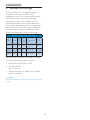 35
35
-
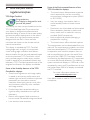 36
36
-
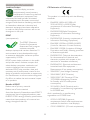 37
37
-
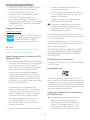 38
38
-
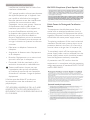 39
39
-
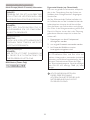 40
40
-
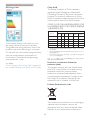 41
41
-
 42
42
-
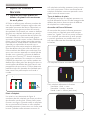 43
43
-
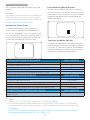 44
44
-
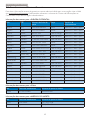 45
45
-
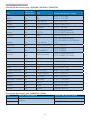 46
46
-
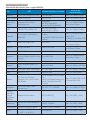 47
47
-
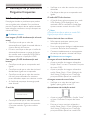 48
48
-
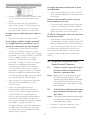 49
49
-
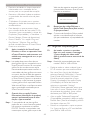 50
50
-
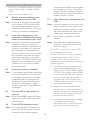 51
51
-
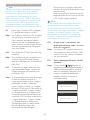 52
52
-
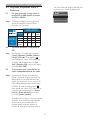 53
53
-
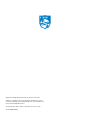 54
54
Philips BDM3270QP/01 Manual do usuário
- Categoria
- TVs
- Tipo
- Manual do usuário
- Este manual também é adequado para
Artigos relacionados
-
Philips BDM3275UP/00 Manual do usuário
-
Philips 288P6LJEB/00 Manual do usuário
-
Philips 328B6QJEB/00 Manual do usuário
-
Philips 240S4LPMS/00 Manual do usuário
-
Philips 241P6VPJKEB/00 Manual do usuário
-
Philips 241B4LPYCB/01 Manual do usuário
-
Philips 19S4LAB5/00 Manual do usuário
-
Philips 241S4LCB/01 Manual do usuário
-
Philips 272B4QPJCG/00 Manual do usuário
-
Philips 272B4QPJCB/01 Manual do usuário